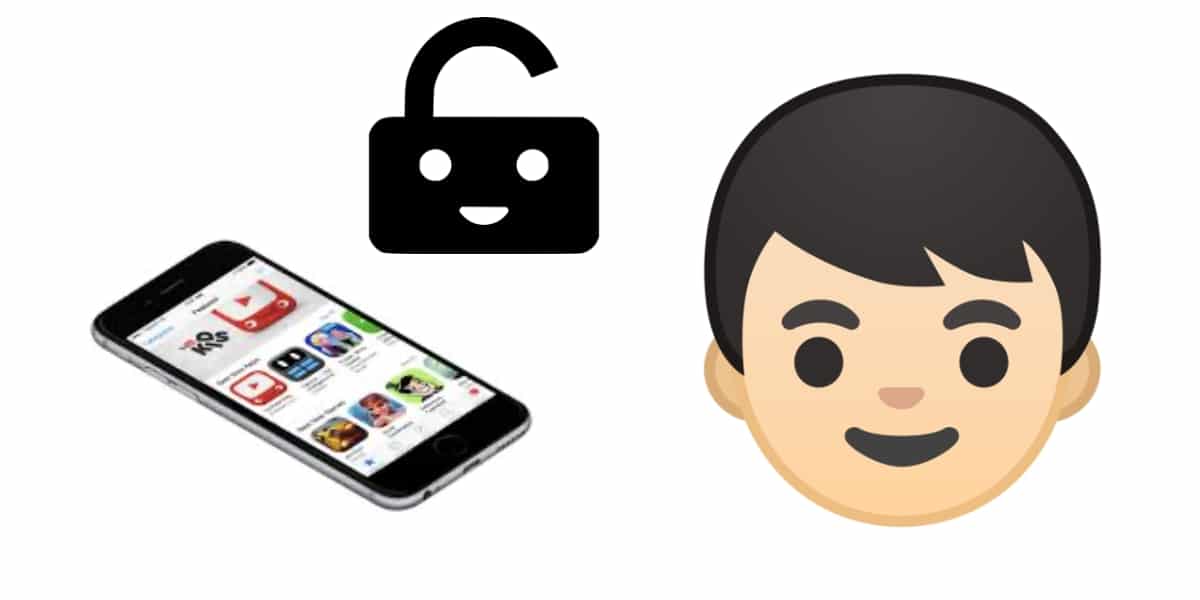
Kuninkaat tai Joulupukki ovat saattaneet tuoda lapsen talostamme ensimmäisen älypuhelimen. Sanomme lapsi, mutta emme määritä ikää, koska nykyään ei ole kovin selvää tai milloin se lakkaa olemasta lapsi, eikä mikä on suositeltava ikä tämäntyyppisten laitteiden käyttämiseksi. Sen on oltava selvää On suositeltavaa, että alaikäisellä, jolla on matkapuhelin ja internetyhteys, on suoritettava vähimmäisvalvonta käyttöoikeuksistasi. Tänään näemme, kuinka jotkut vanhemmat, vaikka he ovatkin erittäin kömpelöitä tekniikan maailmassa, voivat saada tämän hallinnan.
Tätä varten tarvitsimme kyllä tai kyllä kolmansien osapuolten sovelluksia, nyt laitteen omasta kokoonpanosta meillä on useita vaihtoehtoja eri parametrien hallitsemiseksi.
Kuinka edetä iPhonen kanssa
Applen päätelaitteilla on laaja valikoima vaihtoehtoja lasten laitteen hallintaan riippumatta siitä, onko se lainattu vai lapsen oma.
Aloittaa meidän on mentävä Asetuksiin ja napsautettava käyttöaikaaPaina Jatka ja valitse sitten "Tämä on minun [laitteeni]" tai "Tämä on lapsen [laite]".
Tämän avulla voimme hallita sekä päätelaitteen käyttöaikaa että sovelluksia, tällä tavalla tarkkailla ja hallita kaikkea, mitä lapsi tekee laitteella. Voit myös estää lasta asentamasta tai poistamasta sovelluksia, sovelluksen sisäiset ostot y mucho más.
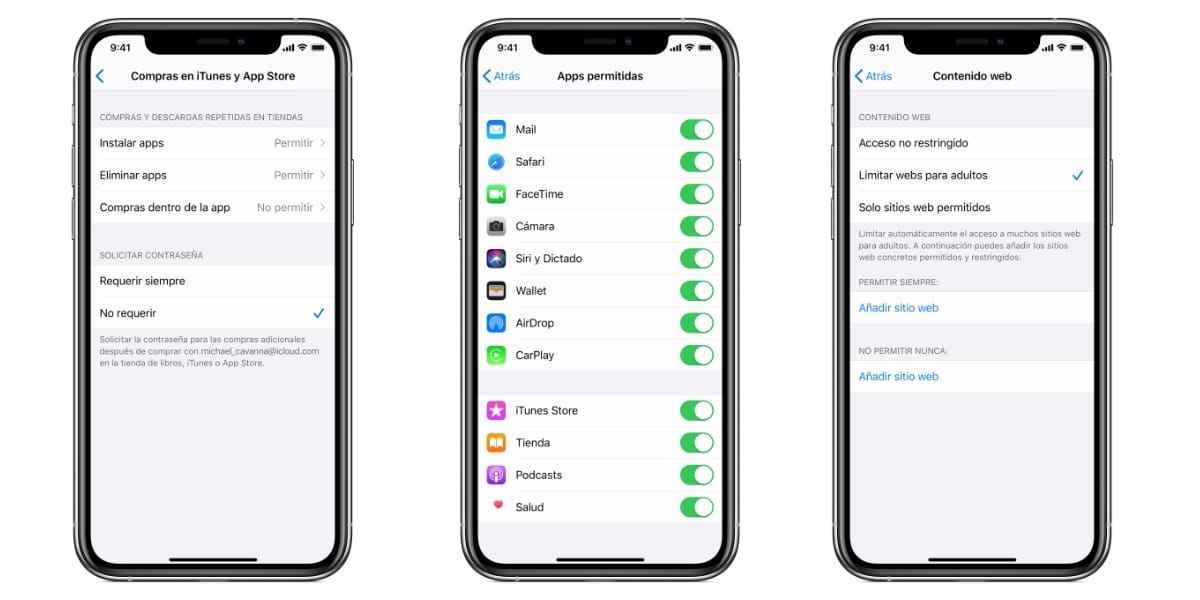
Voit rajoittaa sisäänrakennettujen sovellusten ja ominaisuuksien käyttöä. Jos poistat sovelluksen tai toiminnon käytöstä, et poista sitä, vaan piilotat sen väliaikaisesti aloitusnäytöltä. Jos esimerkiksi poistat Mailin käytöstä, Mail-sovellus ei tule näkyviin aloitusnäyttöön, ennen kuin otat sen uudelleen käyttöön.
Voit myös estää nimenomaisen sisällön sisältävän musiikin sekä tiettyjen luokitusten omaavien elokuvien tai TV-ohjelmien toiston. Sovelluksilla on myös luokituksia, jotka voidaan määrittää sisältörajoitusten avulla.
Voimme myös rajoittaa Sirin vastauksia tai online-hakuja, jotta vältetään ei-toivotut haut. Laitteen tietosuoja-asetusten avulla voit hallita, millä sovelluksilla on pääsy laitteeseen tallennettuihin tietoihin tai laitteisto-ominaisuuksiin. Voit esimerkiksi sallia sosiaalisen verkoston sovelluksen pyytää kameran käyttöä, jotta voit ottaa valokuvia ja ladata niitä.
Kuinka tehdä se, jos sinulla on Android
Hyvä tapa tähän Androidissa on luoda useita käyttäjiä Asetukset / käyttäjät. Tästä valikosta voimme rajoittaa useita parametreja, mukaan lukien puhelut tai tekstiviestit. Tämä menetelmä on ihanteellinen, kun jätämme terminaalin tilapäisesti lapselle, yleensä se menee yhteen tai kahteen sovellukseen.
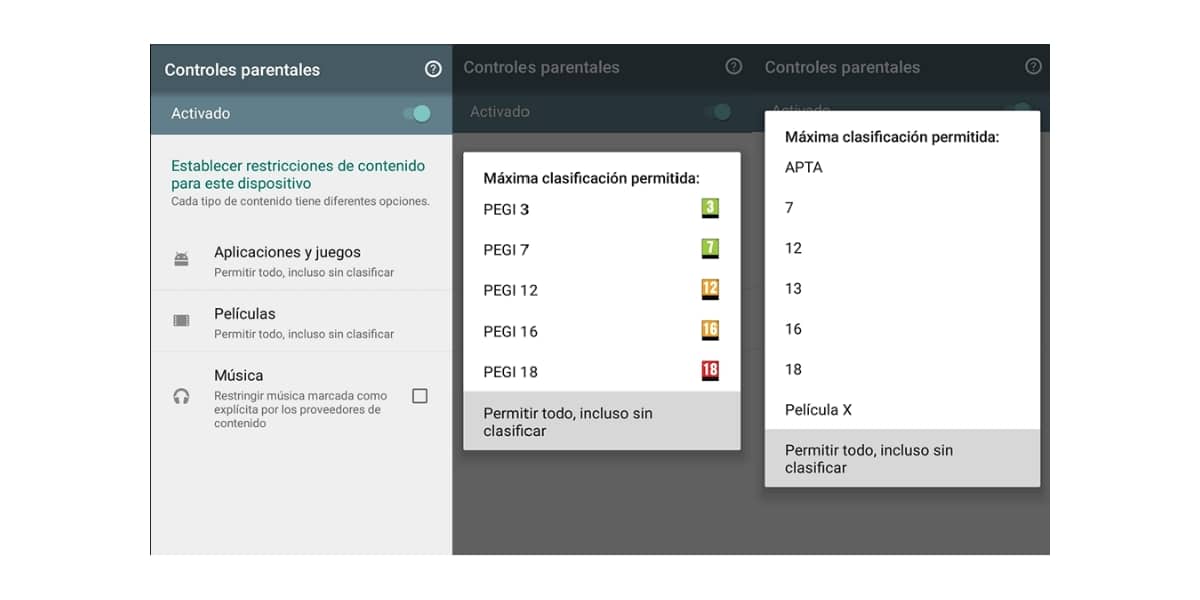
Google Playn avulla voit myös aktivoida lapsilukon. Tämä on mielenkiintoista, koska voimme poistaa sisällön käytöstä iän mukaan ja suodattaa sovellukset siten, että vältetään seksuaalista tai väkivaltaista sisältöä käyttävät.
Tämän valvonnan taso voidaan suorittaa sekä sovelluksissa että peleissä, elokuvissa ja musiikissa. Tähän asetukseen pääsee Google Play -sovelluksen asetusten / lapsilukon valikosta.
Jos nämä vaihtoehdot eivät riitä, meillä on pääsy useisiin sovelluksiin, jotka voivat auttaa meitä tässä tehtävässäNiitä on lukemattomia, mutta suosittelemme joitain hyödyllisimpiä.
Youtube Kids
Yksi suosituimmista sovelluksista sekä aikuisille että lapsille on itse YouTube, mutta kuten hyvin tiedämme kaikki ladataan YouTubeen, ja kyllä haluamme, että lapsillamme ei ole pääsyä aikuisille suunnattuun sisältöön. On parasta ladata YouTube kids -sovellus, missä heillä on pääsy vain perheystävälliseen sisältöön.
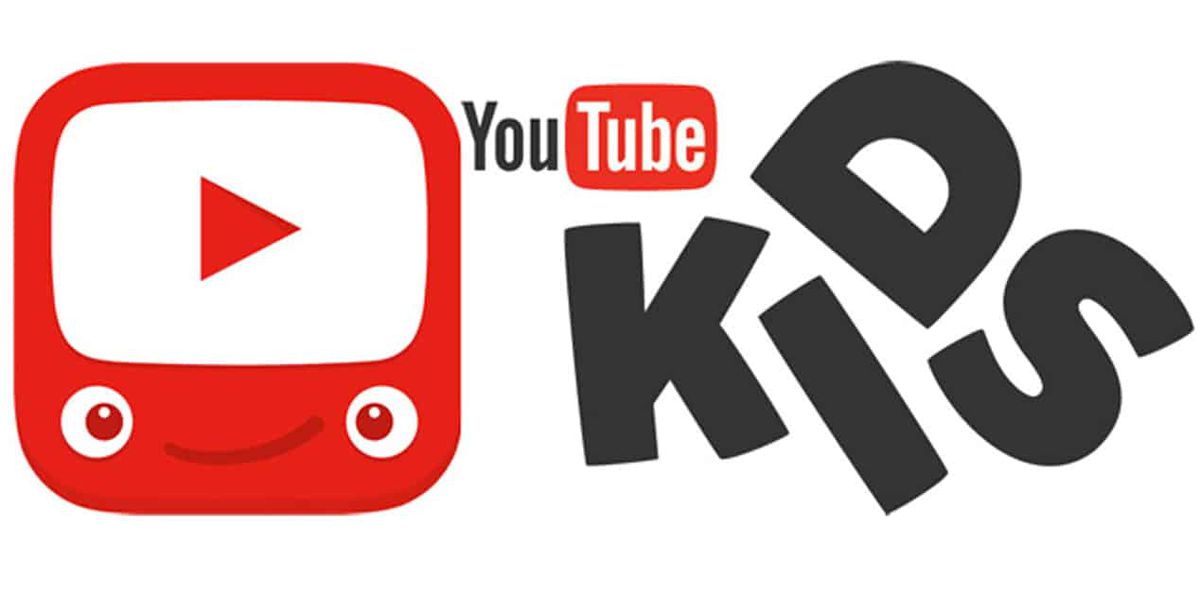
Itse sovelluksella on vaihtoehtoja tietää tai hallita lastemme aikaa videoiden katseluun sekä estää sisältö, jota emme halua heidän näkevän. Tämä sovellus on käytettävissä molemmille iOS kuten Android.
Google Family -linkki
Tätä Googlen itsensä luomaa sovellusta käytetään lasten matkapuhelinten etähallintaan. Tämän sovelluksen avulla voit seurata aikaa, jonka lapsesi viettää katsellessaan matkapuhelintaja myös siitä, kuinka suuren osan ajasta he viettävät sovelluksen kanssa.
Tämän avulla voit tietää laitteellesi annettavan käyttötyypin ja voit asettaa aikarajoja niin, että ne ovat matkapuhelimen päällä tai jopa estää tiettyjä sovelluksia.
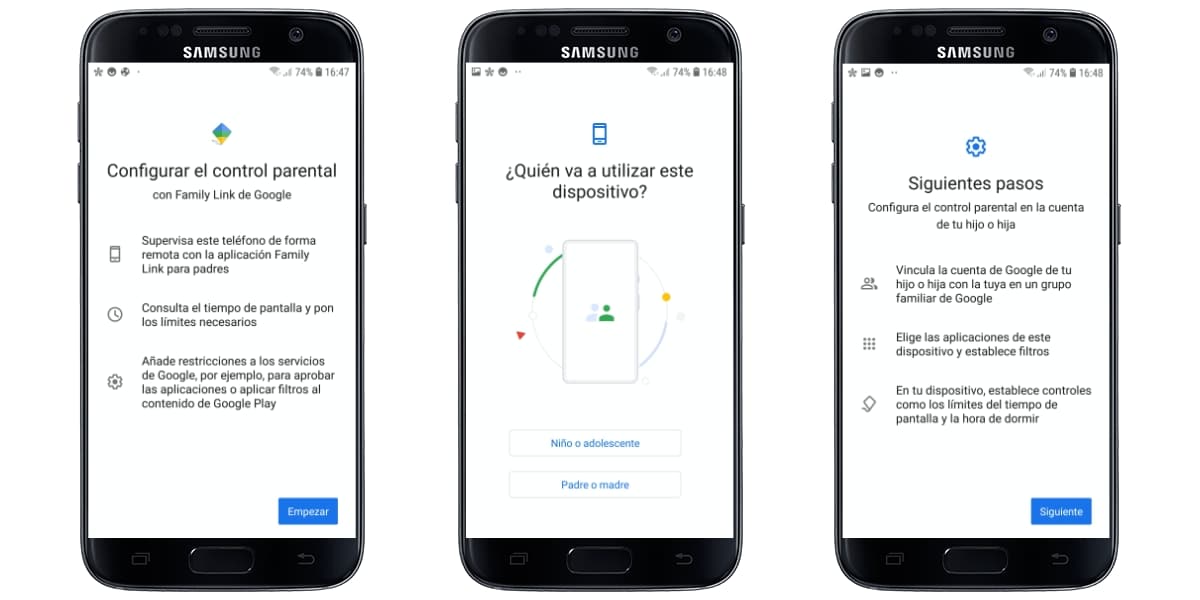
Tämän sovelluksen avulla voimme myös tietää milloin tahansa määritetyn laitteen sijainnin, asettaa rajoituksia Google Play -kaupasta löytyvän sisällön näkyvyydelle tai määrittää Googlen SafeSearchin Estä aikuisille suunnatut haut tai lapsille sopimaton sisältö.
Käyttö ja vaihtoehdot
Nämä ovat joitain tämän sovelluksen hyödyllisimpiä vaihtoehtoja, jotka ovat käytettävissä molemmille iOS kuten Android:
- Sijainti: Voit aktivoida laitteen sijaintihistorian, jotta tiedät, että yksityinen kartta paikoista, joissa lapsesi käy, luodaan laitteilla, joihin hän käyttää linkitettyä Google-tiliä.
- Sovellusten käyttäminen: Näet sovellusten toiminnan, joita käytetään laitteilla, joihin on linkitetty tili. Mitä sovelluksia on käytetty viimeisen 30 päivän aikana ja kuinka paljon.
- Ruutuaika: Voit määrittää, kuinka monta tuntia mobiilinäyttö voidaan kytkeä päälle maanantaista sunnuntaihin. On myös vaihtoehto nukkumaanmenoaika, joka määrittää muutaman tunnin, jolloin matkapuhelinta ei enää sallita.
- sovellukset: Näet juuri asennetut ja matkapuhelimeen asennetut sovellukset ja estät ne, joita et halua käyttää.
- Laite asetukset: Voit hallita sen laitteen käyttöoikeuksia ja asetuksia, johon linkitettyjä tilejä käytetään. Voit lisätä tai poistaa käyttäjiä, ottaa käyttöön tai poistaa luvan asentaa sovelluksia tuntemattomista lähteistätai kehittäjävaihtoehdot. Voit myös muuttaa sijaintiasetuksia ja seurata laitesovellusten myöntämiä käyttöoikeuksia.
Qustodio
Tämän lapsilukosovelluksen avulla voit rajoittaa aikaa, jonka lapsesi viettää laitteiden kanssa, hallitse käyttämääsi verkkosisältöä ja estä käyttämäsi sovellukset. Sinäkin voit nähdä reaaliajassa, mitä lapsesi tekee älypuhelimen kanssa aina. Sovelluksen ilmaisen version avulla voit hallita enintään yhtä lastaJos haluat lisätä versoja, sinun on käytävä läpi maksettu versio. Täältä voit ladata sen iOS.
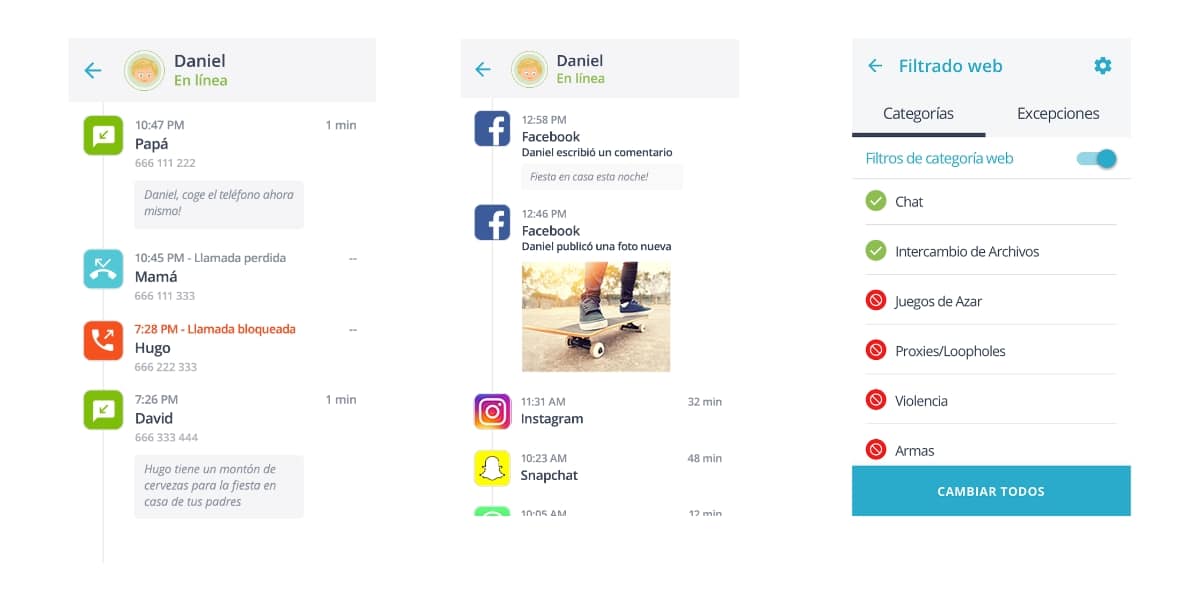
Maksullisen version hinnat vaihtelevat halvimmasta versiosta 42,95 euroon vuodessa, ja kalleimman version 106,95 euroon.